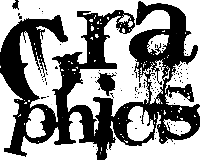但是,如果还有另一种使用键盘的方式怎么办?如果仅使用一个键即可播放/暂停音乐,移至下一首或上一首曲目,甚至锁定工作站,该怎么办?所有这些,仅需一个键,而无需按住其他任何键。但是怎么办?
旧观念可能会给人很大的启发
仅使用一次按键即可传达复杂信息的想法并不新鲜。实际上,它已有176年的历史,其历史可以追溯到1836年。那是塞缪尔·莫尔斯(Samuel Morse)开始研究其著名的电报系统的时候,其中操作员使用点(短按)和破折号(长按)的模式来拼写字母。这正是我们要做的–快速按下Ctrl键两次(点对点),然后暂停/播放当前歌曲。快速按一次Ctrl,然后再次长按(点划线),然后跳到下一首歌曲。短划线(长按,然后短按)自然会跳到上一首歌曲。您也不必使用Ctrl:您可以使用键盘上的任何键,并且仍然可以照常使用它(例如,按一下键)。
您见过有人使用过键盘吗?像摩尔斯电码这样的快捷方式?激动了吗?好吧,我们将借助AutoHotkey的魔力实现所有这些功能,AutoHotkey是Windows绝对免费的绝对实用工具,它打开了整个脚本世界。你们问过我们关于AutoHotkey的问题,并且我们在很多文章中都对它进行了介绍(只需在PCPC.me上搜索AutoHotkey即可查看获得的结果)。
站在巨人的肩膀上
如果编码教程的想法听起来令人生畏或无聊,请放心,这不是常规教程。许多脚本教程都是从尝试让您自己编写简单的东西开始的。这是一个很好的方法,但是在现实世界中,程序员经常依靠其他先于他们的程序员的工作。这就是开源的魔力,在繁荣的AutoHotkey社区中非常明显。因此,我将向您展示如何获取AutoHotkey,获取现有脚本并根据您的需要对其进行自定义!包含的代码非常少。
如果您是AutoHotkey用户:现在,让我为您保存进一步的阅读内容。我们将要使用的摩尔斯电码快捷方式脚本称为PatternHotKey,由慷慨的AutoHotkey用户 ins0mniaque 来完成。现在就获取它,并将其放在您的 lib 文件夹中–您会在评论中感谢我。
如果您不是AutoHotkey用户,请执行以下操作: 让我们开始吧!第一步,获取AutoHotkey本身。
下载并安装
要下载AutoHotkey,只需转到其官方网站并单击大的“ Download AutoHotkey "按钮即可。 。您将获得一个名为 AutoHotkey_L_install.exe 的安装程序。单击它,然后选择快速安装:
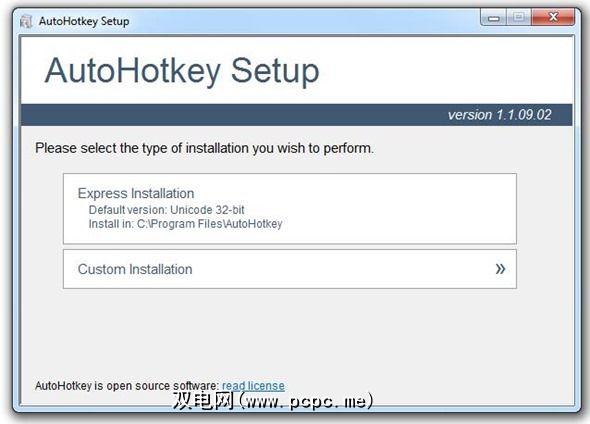
安装程序花了不到一秒钟的时间,完成后显示此屏幕:
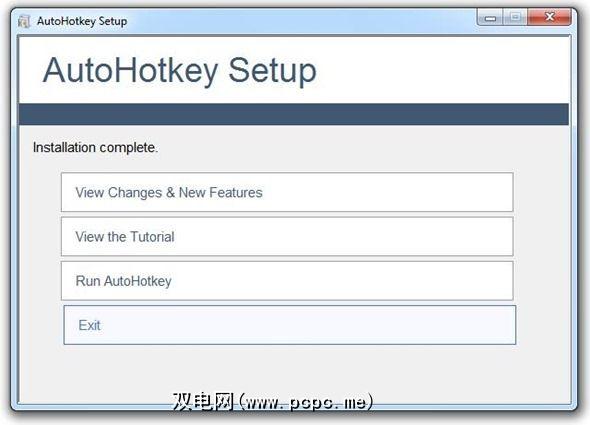
我们不此时需要对AutoHotkey进行其他操作,因此请单击退出。
看起来好像您什么都没做,但您刚刚安装了AutoHotkey 引擎或解释器。无需太过专业,该解释器就可以读取AutoHotkey脚本并执行他们告诉它的操作。因此,下一部分将是获取脚本。
获取脚本
转到PatternHotKey论坛线程,并在该线程的顶部获取两个文件。 AutoHotkey脚本只是文本文件,因此默认情况下,您的浏览器会在新选项卡中将其弹出来打开。我们不希望发生这种情况,因此只需右键单击每个文件,然后选择“将链接另存为... ":
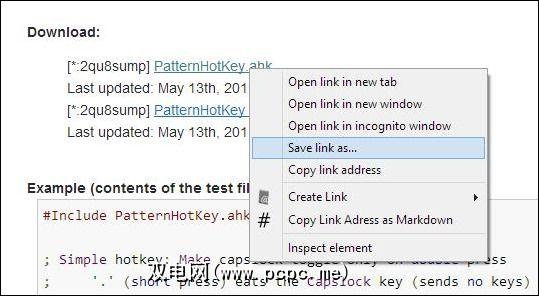
在那儿,花一点时间,然后环视四周。这是本教程的重要部分–了解AutoHotkey社区。这些论坛聚集了许多才华横溢,热忱的用户,他们不断提出出色的脚本,并且通常非常乐意为新手提供帮助。除了我们刚刚安装的解释器,这是AutoHotkey体验中最重要的部分。继续,单击一下,以了解论坛。阅读一些线程,看一些脚本,然后回到这里。
好吧,现在,我们刚刚下载了什么?
这是一个库:让我们安装它
使PatternHotKey成为一个有趣的示例的学习内容之一它是作为库构建的。您会看到,AutoHotkey附带了非常丰富的命令集,但没有用于检测类似摩尔斯电击键的命令。 PatternHotKey 扩展 AutoHotkey并为其提供一个新的命令,该命令可以理解这些按键,然后我们可以在脚本中的任何位置使用。
用于AutoHotkey将PatternHotKey识别为库,我们必须将PatternHotKey文件放在几个可能的位置之一。我最喜欢的位置在我的文档文件夹中–打开我的文档,并创建一个名为 AutoHotkey 的文件夹:
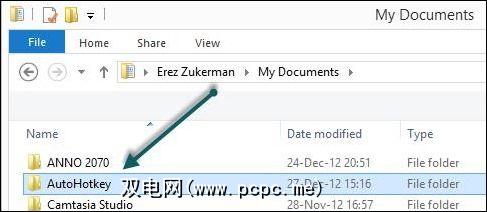
在该文件夹内,创建另一个名为 Lib 的文件夹,然后将 PatternHotKey.ahk 放入 Lib 文件夹中,这样最终结果如下:<
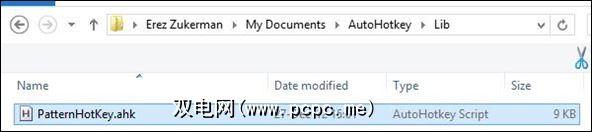
好!现在我们可以从任何脚本中使用PatternHotKey函数。
测试PatternHotKey
正如我所说,PatternHotkey 通过提供新功能来扩展 AutoHotkey。要了解该函数的外观以及期望的参数,让我们在文本编辑器中打开 PatternHotkey.ahk :
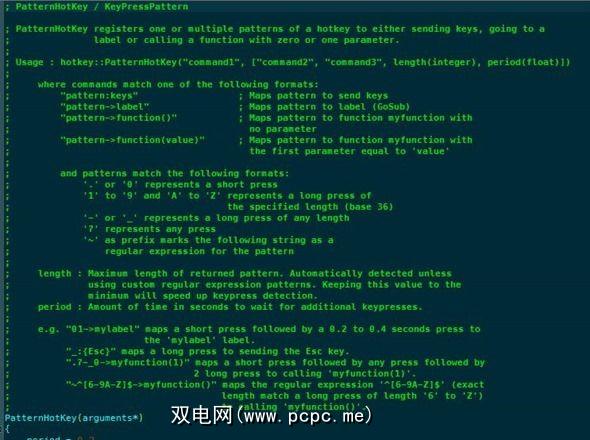
如您所见,PatternHotKey具有非常好的语法,并且在文件本身中有完整的文档。现在,让我们在PatternHotkey Test.ahk文件中查看实际使用的示例:

我不希望您斜视并阅读此屏幕快照中的微小类型:只需打开PatternHotkey Test。在文本编辑器中查看ahk并自己阅读。即使您不“讲" AutoHotkey,语法也相对简单。
现在 run PatternHotKey Test.ahk(只需双击该文件)。如果一切顺利,您应该在系统托盘中看到一个小“ H"图标。现在让我们看看它是否有效:快速按三下F9键。
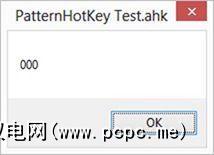
哇! PatternHotkey将F9印刷机识别为0-0-0模式(点,点,点)。现在,短按一次,长按两次:
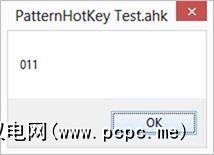
成功,再一次!一切正常。现在,让我们自己制作一个简单的脚本,以使用PatternHotKey播放/暂停音乐,切换到下一首歌曲以及切换到上一首歌曲。
使用PatternHotKey
创建一个新的AutoHotkey通过右键单击一个文件夹并从上下文菜单中选择 New> AutoHotkey脚本来编写脚本:
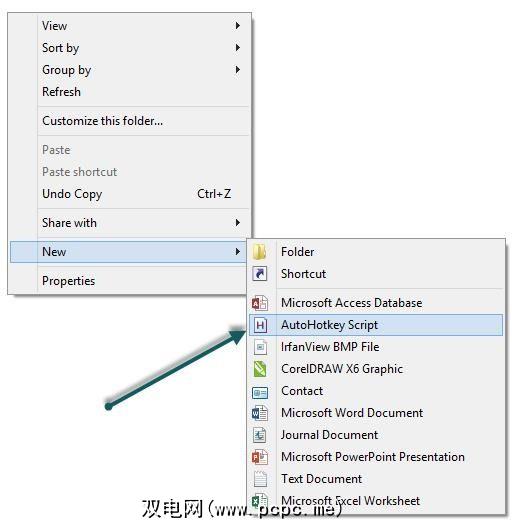
现在在文本编辑器中打开文件(右键单击并选择“编辑脚本"),然后粘贴以下内容:
~Ctrl::PatternHotKey(".:{Media_Play_Pause}",".-:{Media_Next}","-.:{Media_Prev}",3,0.2)确保文件包含所有:默认情况下,AutoHotkey在文件中放置一些基本说明(不会完全为空),这些弄乱脚本。因此,从一个完全干净的空白文件开始。
就是这样!现在运行您的脚本和音乐播放器,然后按一次Ctrl(单独)。您的音乐应该开始了。现在按点划线模式按Ctrl(短按,然后长按)。您的播放器应切换到下一首歌曲。最后,点划线(按住不放,然后快速按一下)应将其向后移一次。
天空是极限
我试图使本教程简洁明了,并且故意不使用语法。那不是因为它并不重要,而是因为它已经在AutoHotkey帮助文件中得到了非常详尽的记录。希望我能引起您的好奇心,并了解如何使用AutoHotkey。
标签: